MySQL adalah salah satu database yang sangat populer. Kemudahan penggunaan dan konsumsi resource yang kecil menjadi sebab MySQL banyak dipilih oleh developer di seluruh dunia.
Laragon merupakan aplikasi server yang juga support menjalankan aplikasi dengan bahasa PHP. Namun sebagai tambahan, selain PHP, Laragon juga bisa menjalankan aplikasi berbasis Node.js, Python, Java, Go, Ruby. Laragon bisa menjalankan database MySQL.
Terkadang, kamu mengerjakan berberapa project yang tentunya memiliki dependency dan requirement yang berbeda. Misalnya, kamu mengerjakan dua sistem yaitu Sistem Keuangan PT. Bahagia Bersama yang membutuhkan database MySQL versi 5.2 dan juga sistem Administrasi dan Keuangan SMA Durian Runtuh yang membutuhkan database MySQL versi 8.0.
Terbayang bagaimana sulitnya jika kamu harus install, lalu mengun-install MySQL ketika beralih project? Hebatnya Laragon, kamu bisa menggunakan dua versi MySQL secara bergantian tanpa perlu menghapus instalasi MySQL yang lain.
Baca Juga – 6 Alasan Kenapa Kamu Harus Beralih dari XAMPP ke Laragon
Gimana caranya? Yuk Kita cari tahu!
Cara Menambahkan Versi MySQL di Laragon
- Download & Install Laragon. Kamu bisa mendownload instalasi Laragon di https://laragon.org
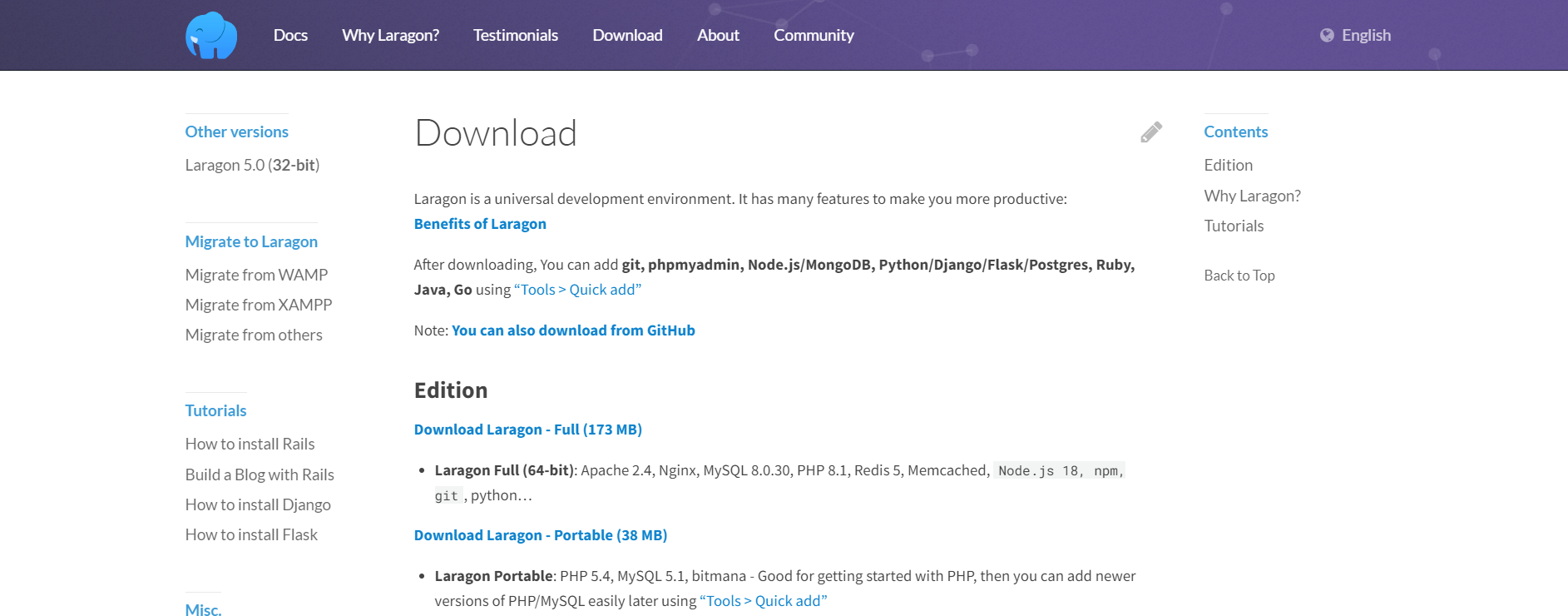
- Download versi MySQL yang akan kamu tambahkan. Kamu bisa mendownload MySQL dalam bentuk arsip di https://downloads.mysql.com/archives/community/. Pilih versi MySQL sesuai kebutuhanmu.
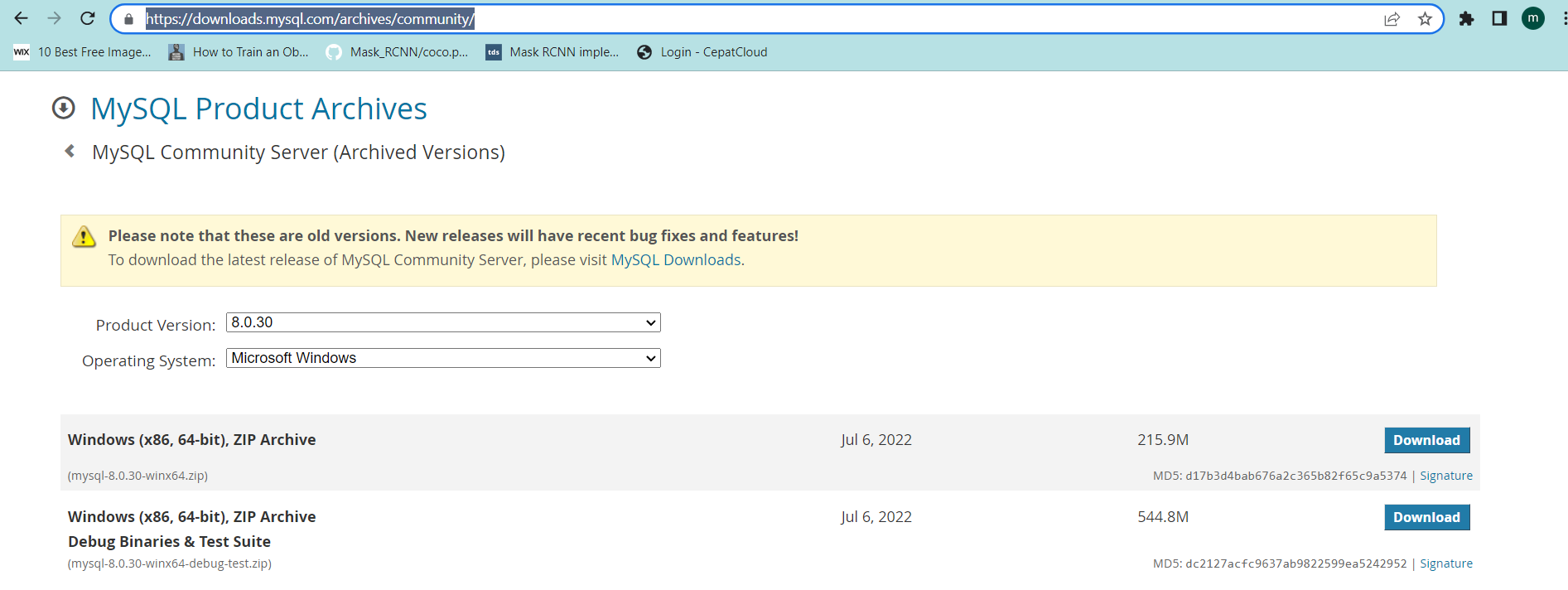
- Ekstrak file arsip yang sudah kamu download ke folder MySQL laragon. Biasanya folder MySQL terletak di C:\laragon\bin\mysql. Sesuaikan dengan folder instalasi milikmu.
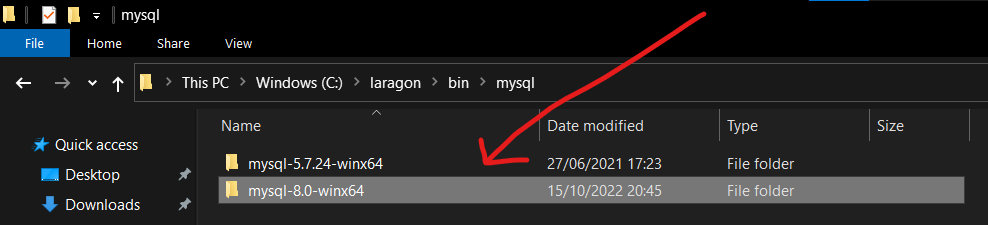
- Disini aku sudah mempunyai versi MySQL 5.7. Kita biarkan dan jangan dihapus.
- Sekarang, buka aplikasi Laragon. Arahkan cursor ke bidang putih di aplikasi Laragon lalu klik kanan.
- Akan muncul banyak pilihan, arahkan pilihan ke MySQL > Version.
- Pilih versi MySQL yang kamu butuhkan sekarang. Disini, aku akan mengaktifkan MySQL versi 8.0 yang baru saja aku download.

- Setelah selesai, Laragon akan mengalami proses reboot dan setelahnya versi MySQL yang kamu pilih sudah aktif!

Akhir Kata
Aplikasi server Laragon sudah menjadi game changer dengan segudang fiturnya. Salah satu fitur laragon yang aku sukai adalah mudahnya berganti – ganti versi MySQL sesuai kebutuhanku.
Tutorial diatas menunjukkan betapa mudahnya mengatur versi MySQL di Laragon. Nantikan tips dan trik Laragon lainya!











